WordPress sıfırlama işlemi, sitesine yeni bir başlangıç yapmak isteyenler ve sadece belirli bir bölümü (tema, eklenti vb.) ilk haline döndürmeye ihtiyaç duyanlar için önemli bir işlem. Bazen sitedeki sorunlar içinden çıkılmaz bir boyuta geliyorlar ve birçok denemeye rağmen çözülmüyorlar. Bu gibi durumlarda bir sıfırlama işlemi ile her şeyi başa sarmak, insanlara oldukça cazip geliyor.
Bu makalede, hem temiz bir başlangıç yapmak isteyenler için hem de sadece belirli bir kısmı sıfırlamak isteyenler için anlatım yapacağım. WordPress komple sıfırlama bölümünde her şeyi sıfırlama üzerine yoğunlaşacağım ve WordPress’iniz tamamen sıfırlanacak.
Bazen de insanlar genel çapta bir WordPress site sıfırlama yerine aşağıdaki gibi spesifik bölümleri sıfırlamaya ihtiyaç duyabiliyorlar:
- WordPress şifre/parola sıfırlama
- WordPress kalıcı bağlantıları sıfırlama
- WordPress tema sıfırlama
- WordPress ayarları sıfırlama
- WordPress veritabanı sıfırlama
Bu gibi bölümlere de makale içinde ayrıca değineceğim.
Adım Adım WordPress Sıfırlama
WP Reset isimli bir WordPress sıfırlama eklentisi ile anlatımları yapacağım. Öncelikle eklentiyi sitenize yükleyip kurulumunu tamamlayın.
Kurulumu tamamladıktan sonra ”Araçlar>WP Reset” yolunu izleyin.
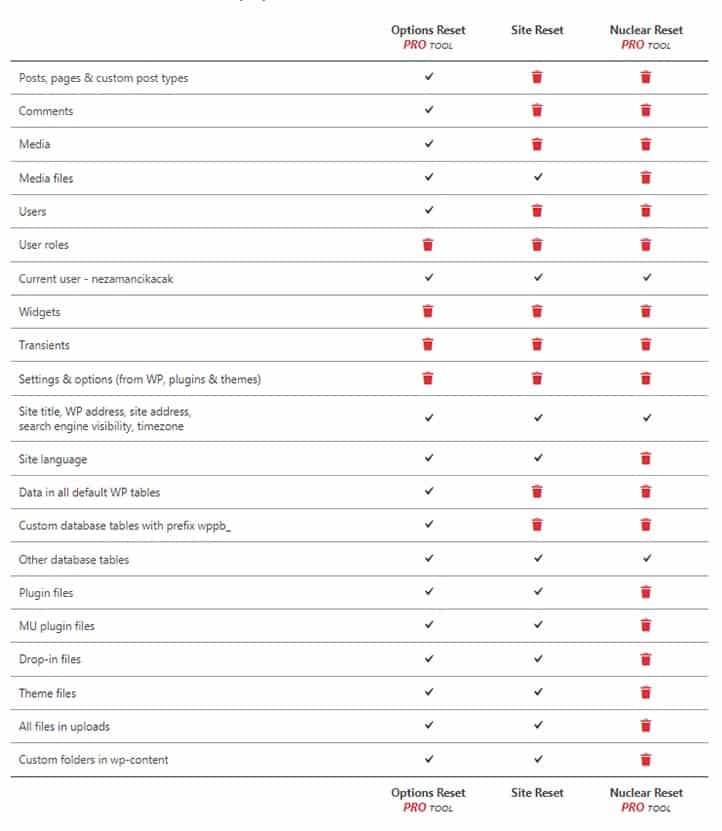
Şimdi WP Reset’in sıfırlamalar ile ilgili ayarlar yapabileceğiniz bölümde bulunuyorsunuz. 3 adet WordPress resetleme seçeneğiniz var:
- Options Reset: Bu seçenek sitenizdeki ortam dosyalarına yahut herhangi bir içerik dosyasına dokunmaz. Adından da anlayabileceğiniz gibi sadece ayarları sıfırlar. Sadece WordPress ayarları sıfırlama ihtiyacınız varsa sizin için oldukça ideal bir seçenek olabilecek bu seçenek, WP Reset’in PRO versiyonunda mevcut.
- Site Reset: Bu seçenekte yazdığınız yazılar, ortam dosyaları ve yorumlar gibi ”içerik” kategorisine sokabileceğimiz veriler de sıfırlanır. Buna ek olarak, Options Reset seçeneğinin yaptığı her sıfırlamayı yapar. Hatta Options Reset seçeneğinin yapmadığı özel veritabanı ve varsayılan WordPress tablolarının da sıfırlanmasını sağlar. WordPress veritabanı sıfırlama ihtiyacı duyanlar için ideal bir seçenektir ancak tek dezavantajı içerik dosyalarının da sıfırlanması. ”Site Reset” seçeneği eklentide ücretsiz olarak sunulmuş.
- Nuclear Reset: Geniş çapta bir WordPress reset işlemi yapmak istiyorsanız ihtiyacınız olan seçenek bu seçenek. Temel ayarlar harici sitenizdeki her şeyi sıfırlar. WordPress tüm içeriği silme ihtiyacınız varsa değerlendirebileceğiniz bir seçenek olan Nuclear Reset, WP Reset’in PRO versiyonunda mevcut.
Seçeneklerin detaylarına geçmeden önce ”snapshot” olayından bahsetmek istiyorum. Bulunduğunuz sayfadaki menüde ”snapshots” kısmını göreceksiniz. Buradan ”create a snapshot” diyerek bir snapshot oluşturabilir ve sıfırlama işleminden sonra veritabanındaki değişimleri inceleyebilirsiniz.
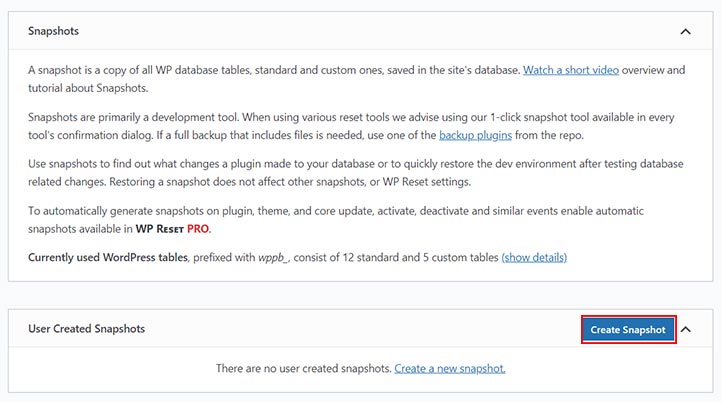
Snaphots ile ilgili unutmamanız gereken tek şey bunun bir yedekleme olmadığı. Evet WordPress site sıfırlama işleminden önce site yedeği almanızı tavsiye ediyorum ancak bunun yolu bir snapshot oluşturmak değil. WordPress yedek alma makalemi inceleyerek yedek almayla ilgili detaylı bilgi elde edebilirsiniz.
Options Reset Seçeneği
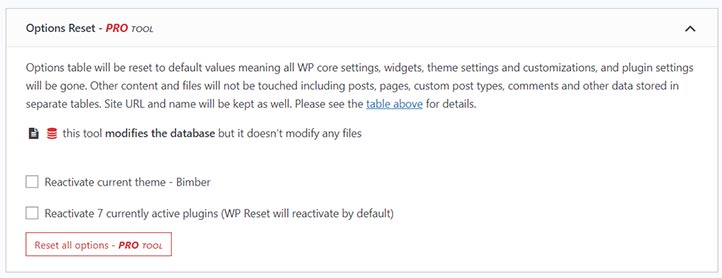
Bu seçeneğin ayarlarını görmek için sayfayı aşağıya kaydırdığınızda sıfırlama sonrası yapılacak işlemler ile ilgili 2 ayar göreceksiniz.
Eğer sıfırlama sonrası mevcut temanızın tekrar aktif edilmesini istiyorsanız ilk seçeneği, bütün eklentilerinizin aktif edilmesini istiyorsanız ikinci seçeneği işaretleyin. Eklentiler muhtemelen sıfırlanmış bir şekilde tekrar kurulacak. Bunun bilincinde olun.
Site Reset Seçeneği
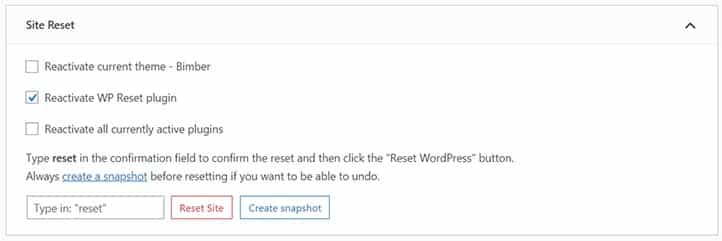
Site reset kısmında ise yine aynı ayarları ve buna ek olarak WP Reset eklentisini tekrardan aktifleştirmeyle ilgili bir ayar göreceksiniz. Bu kısmı size bırakıyorum. İlerlemeye karar verdiğinizde kutucuğa ”reset” yazıyor ve butona basıyorsunuz.
Nuclear Site Reset Seçeneği
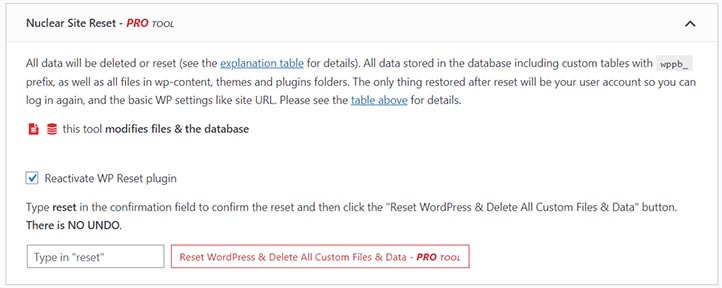
Bu seçenek kapsamlı bir WordPress sıfırlama seçeneği olduğu ve her şeyi sildiği için, sadece WP Reset eklentisini sıfırlama sonrası tekrar aktifleştirmeyi isteyip istemediğinizi cevaplıyorsunuz. Yine ilerlemek için kutucuğa ”reset” yazıp ondan sonra butona basmanız gerekiyor.
Eklentinin sunduğu genel çapta WordPress sıfırlama seçenekleri bu şekilde. Şimdi dilerseniz spesifik sıfırlamaların anlatımına geçelim.
Diğer WordPress Sıfırlamaları
WordPress Şifre Sıfırlama
Eğer yönetici şifrenizi unuttuysanız ve WordPress admin şifresi sıfırlamaya ihtiyaç duyuyorsanız, önünüzde 2 seçenek var:
- WordPress giriş ekranında şifremi unuttum diyerek mail ile sıfırlama yapmak (şifremi unuttum diyorsunuz ve mailinize gelen linke tıklıyorsunuz, daha sonra yeni şifre belirleyeceğiniz sayfaya bu url sizi yönlendiriyor)
- WordPress phpmyadmin şifre sıfırlama
İlk seçeneği anlatmaya pek gerek olmadığını düşünüyorum, bu nedenle direkt olarak phpmyadmin anlatımına geçebiliriz.
WordPress şifre sıfırlama işlemini phpmyadmin üzerinden yapmak istiyorsanız, sitenizin cpaneline girmeniz gerekiyor. (siteadresi.com/cpanel adresine gidip hosting giriş bilgilerinizle panelinize giriş yapabilirsiniz).
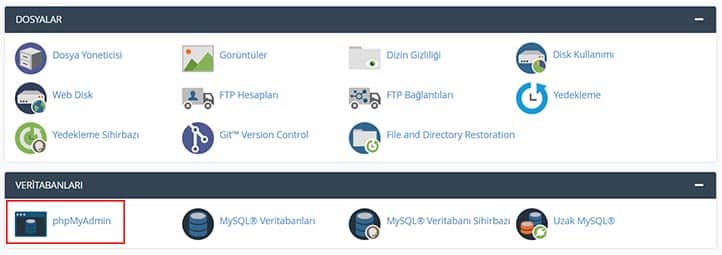
Panelinize giriş yaptıktan sonra ”Veritabanları” bölümünü bulun ve ”phpmyadmin” seçeneğini seçin.
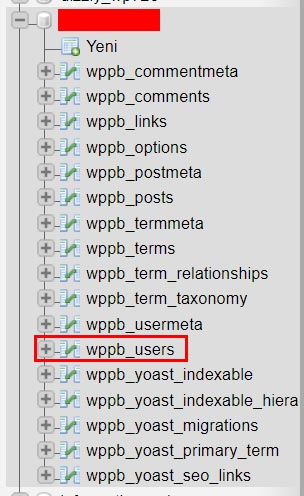
Karşınıza çıkan sayfada sol sütundan sitenizin kurulu olduğu veritabanını seçin ve daha sonra yine sol sütundan ”_users” içeren bölümü seçin.

Bu bölümden sitenizdeki WordPress kullanıcılarını görebilirsiniz. Şifresini değiştirmek istediğiniz kullanıcının yanındaki ”düzenle” sekmesine tıklayın ve şifre kısmını ”827ccb0eea8a706c4c34a16891f84e7b” ile değiştirin. Bu bölümdeki veriler şifrelenmiş olduğu için şifreleri bu şekilde girmek gerekiyor.

Şifrenizi yukarıda verdiğim şifre ile değiştirdiğinizde yeni WordPress şifreniz ”12345” olacaktır. Şifrenizi, panelinize giriş yaptıktan sonra kullanıcılar kısmından dilediğiniz şifreyle değiştirebilirsiniz.
WordPress şifre sıfırlama 12345 işlemi de bu şekilde oluyor, bu anlattıklarımı sırasıyla uyguladığınız takdirde unuttuğunuz şifrenizi 12345 ile değiştirmiş olacaksınız.
Tema, Eklenti ve Bunun Gibi Sıfırlamalar
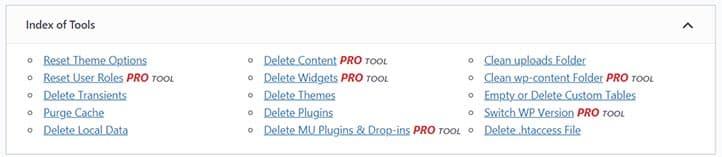
WordPress temayı sıfırlamak, WPReset ile oldukça kolay bir işlem. Tema ve eklenti benzeri sıfırlama işlemlerinin pek çoğuna ”Araçlar > WPReset > Tools” kısmından ulaşabilirsiniz. Bu kısımda:
- Tema Ayarlarını Sıfırlama
- Kullanıcı Rollerini Sıfırlama
- Önbellek Temizleme
- Tema ve Eklenti Silme (Muhtemelen veritabanındaki bütün kalıntılarıyla birlikte)
- Wp-content dosyasını temizleme
- Özel tabloları silme veya sıfırlama
- .htaccess dosyasını silme
gibi pek çok işlemi pratik bir şekilde yapabilirsiniz.
Sıkça Sorulan Sorular
WordPress Site Sıfırlama cPanel Üzerinden Yapılabilir mi?
Evet, WordPress site sıfırlama işlemini cPanel üzerinden rahatlıkla ve kökten yapabilirsiniz. Bunun için WordPress sitenizin bulunduğu veritabanını silmeniz gerekiyor. Bu işlere çok hakim değilseniz tavsiye edilen bir işlem değildir. Servis sağlayıcınızdan destek bileti oluşturup bu konu hakkında destek alabilirsiniz.
WordPress Silip Tekrar Kurma Sıfırlama için İşe Yarar mı?
Bu sorunun cevabı neyi sıfırlamak istediğinize bağlı. Eğer sadece WordPress ayarlarını sıfırlamak istiyorsanız elbette ki işe yaramayacaktır çünkü tüm verinizi kaybedeceksiniz. Tam aksine komple bir sıfırlama istiyor ve hiçbir veri bırakmak istemiyorsanız bu da bir seçenek olarak düşünebilir. Temiz başlangıçlar için ideal.
phpMyAdmin Üzerindeki WordPress Şifrelerinin Şifrelenme Dili Nedir?
phpMyAdmin üzerindeki şifreler MD5 şifrelidir. Bunu bir güvenlik önlemi olarak düşünebilirsiniz. MD5 şifresinden dolayı şifreyi 12345 olarak değiştirmek istediğimizde ”827ccb0eea8a706c4c34a16891f84e7b” şifresini girdik.
WordPress Kalıcı Bağlantıları Sıfırlamak Mümkün mü?
Sıfırlamadan ziyade rahat bir biçimde değiştirmek mümkün. ”Ayarlar > Kalıcı Bağlantılar” yolunu izleyerek ayarlama yapabileceğiniz sayfaya gidebiliyorsunuz. Burada dikkat etmeniz gereken şey 301 yönlendirmesi. Eğer halihazırda mevcut olan kalıcı bağlantı yapınızı farklı bir yapıyla değiştirecekseniz bütün URL’lerinizi yeni URL’lere 301 ile yönlendirmeniz gerekiyor. Aksi halde 404 hata kodlu sayfalar başınızı ağrıtacaktır.
WordPress Tüm İçeriği Silme Nasıl Yapılır?
Bu işlem, WPReset’in sunduğu araçlardan biri olan ”Delete Content” aracı ile kolayca yapılabiliyor ancak bu eklentinin PRO sürümünde olan bir özellik.
Umarım bu makale, size WordPress sıfırlama ile ilgili kapsamlı bilgiler sunabilmiştir. Soru ve görüşleriniz için yorum kısmını kullanmaktan lütfen çekinmeyin.















